LINE(ライン)の不具合解消を目的にアンインストールしたい方や人間関係にお疲れでしばらくLINEを見たくない方などを対象に、LINEをアンインストールする方法を紹介します。
LINEをアンインストールしたらデータはどうなるのか、相手にはどう見えるのかも解説しているので参考にしてください。
LINEをアンインストールする方法
iPhoneから行う場合
iOS版のLINEをお使いの方は、アプリアイコンを長押しして「Appを削除」をタップしてください。
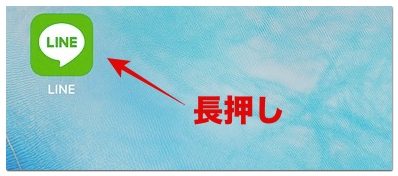
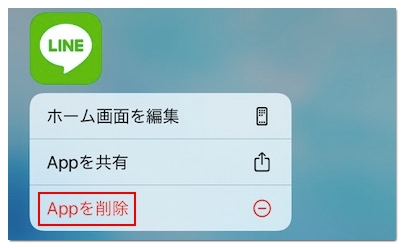
そうすると確認ダイアログが表示されるので「Appを削除」→「削除」の順にタップしましょう。
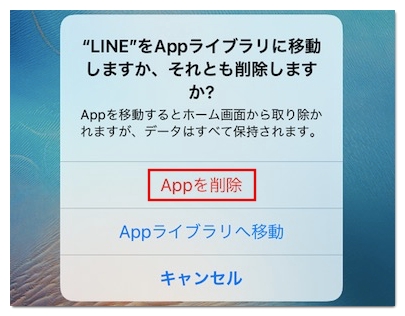
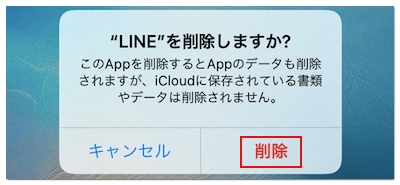
これでiOS版のLINEをアンインストールできます。
Androidから行う場合
Android版のLINEをお使いの方は、アプリアイコンを長押しして画面上部のゴミ箱にアプリを移動させてください。
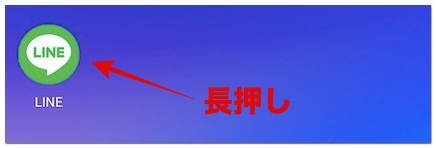
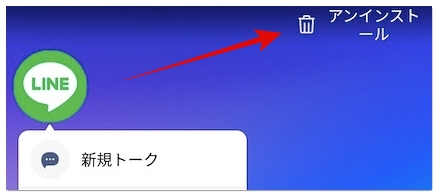
そうすると「このアプリをアンインストールしますか?」と確認ダイアログが表示されるので「OK」をタップしてください。
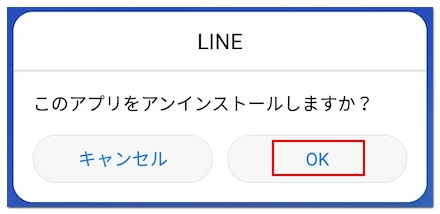
これでAndroid版LINEをアンインストールできます。
LINEをアンインストールしたらどうなる?
ここからの解説は、LINEをアンインストール後にアプリを入れ直してログインできることを前提にしています。
電話番号でログインする場合はパスワード不要で代わりに6桁の認証コードが送られてくるのですが、仕様が変わる可能性もあるため、アンインストール前にパスワードを確認しておきましょう。
それではアンインストールで消えるデータ・残るデータの解説に移ります。
アンインストールすると消えるデータ
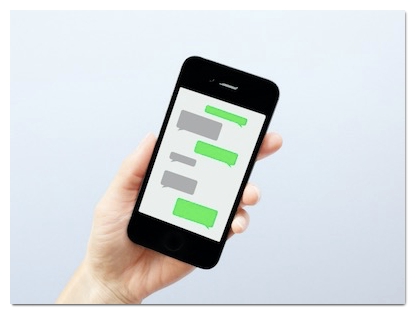
グループトークを含むトーク履歴は、LINEをアンインストールする前にバックアップしていないと消えてしまいます。
また、設定済みの通知音はリセットされてしまうため、再度設定し直す必要があります。
アンインストールしても残るデータ
以下のデータはLINEをアンインストールしても残るのでご安心ください。
購入済みのスタンプや着せかえは再ダウンロードで復元できます。
友だちリスト
グループ
自分のプロフィール情報(LINE IDやアイコン)
ステータスメッセージ
アルバム・ノートの情報
タイムラインの内容
Keepに保存中のデータ
LINE連動アプリ・サービスの情報(GAME・マンガ・占いのアイテムなど)
購入済みのLINEコイン残高
LINE Pay・LINEポイント残高
LINE Outのチャージ済みコールクレジット(出典:LINEあんぜん引き継ぎガイド)
LINEをアンインストールすると相手にはどう見える?
LINEをアンインストールしても相手からの見え方はこれまで通りで何ら変化はありません。
LINEのアカウントを削除するとトーク画面の名前は「メンバーがいません」に変わり、「○○が退出しました」と表示されます。
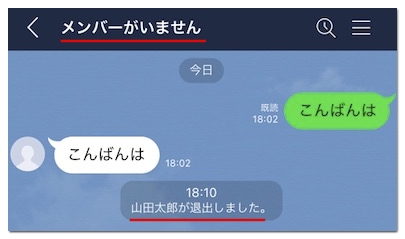
また、グループトークの画面では名前が「unknown」に変わり、「○○がグループを退会しました」と表示されます。
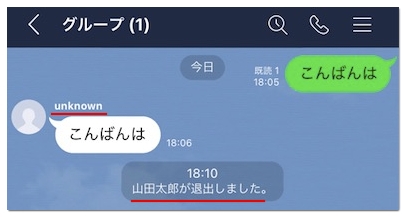
その他にも友達リストから、あなたの名前が消えるなどの変化があるのですが、LINEをアンインストールしてもアカウントが削除されるわけではないので、このような変化は起きません。
もちろん、「○○がLINEをアンインストールしました」といった通知も届かないのでご安心ください。
アンインストール中に届いたメッセージは未読のままになる
ただし、アンインストール中に届いたメッセージはPC版やiPad版LINEから確認しない限り、未読のままで既読にならないため、アンインストール期間が長いと相手からブロックを疑われます。
アプリを入れ直してログインするとアンインストール中に届いたメッセージを確認できます。
アンインストール中にかかってきた通話は応答なしになる
こちらがアンインストール中でも相手は通話を発信できるのですが、通話に出ることはできないため最終的に応答なしとなり、トーク画面には応答なし(iOS版)やキャンセル(Android版)と表示されます。
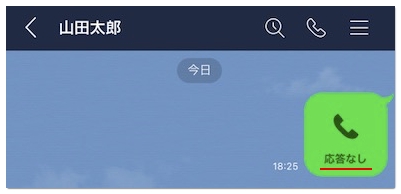
おわりに
LINEのアンインストールに関する解説は以上です。
もし、LINEをアンインストールしてないにも関わらず、LINEアプリが消えてしまった方は以下の記事を参考にしてください。







